"Excel" yra neįtikėtinai galingas įrankis duomenims analizuoti ir pateikti. Tačiau dažnai norisi pažvelgti į skaičiavimų užkulisius ir suprasti, kur tiksliai naudojamos formulės. Šioje pamokoje sužinosite, kaip peržiūrėti ir paryškinti visas formules "Excel" faile. Šios žinios būtinos norint įsitikinti, kad jūsų duomenys apskaičiuoti teisingai, ir greitai atpažinti klaidas.
Pagrindinės išvados Galite greitai rodyti ir paryškinti formules "Excel" programoje, kad duomenys būtų aiškesni. Tai leidžia greitai patikrinti, ar nėra klaidų, ir geriau kontroliuoti duomenų struktūrą.
Žingsnis po žingsnio vadovas
1 veiksmas: atidarykite "Excel" failą
Pirmiausia turite atidaryti "Excel" failą, kuriame norite rodyti formules. Įsitikinkite, kad failą paruošėte taip, kad būtų matomos atitinkamos ląstelės.
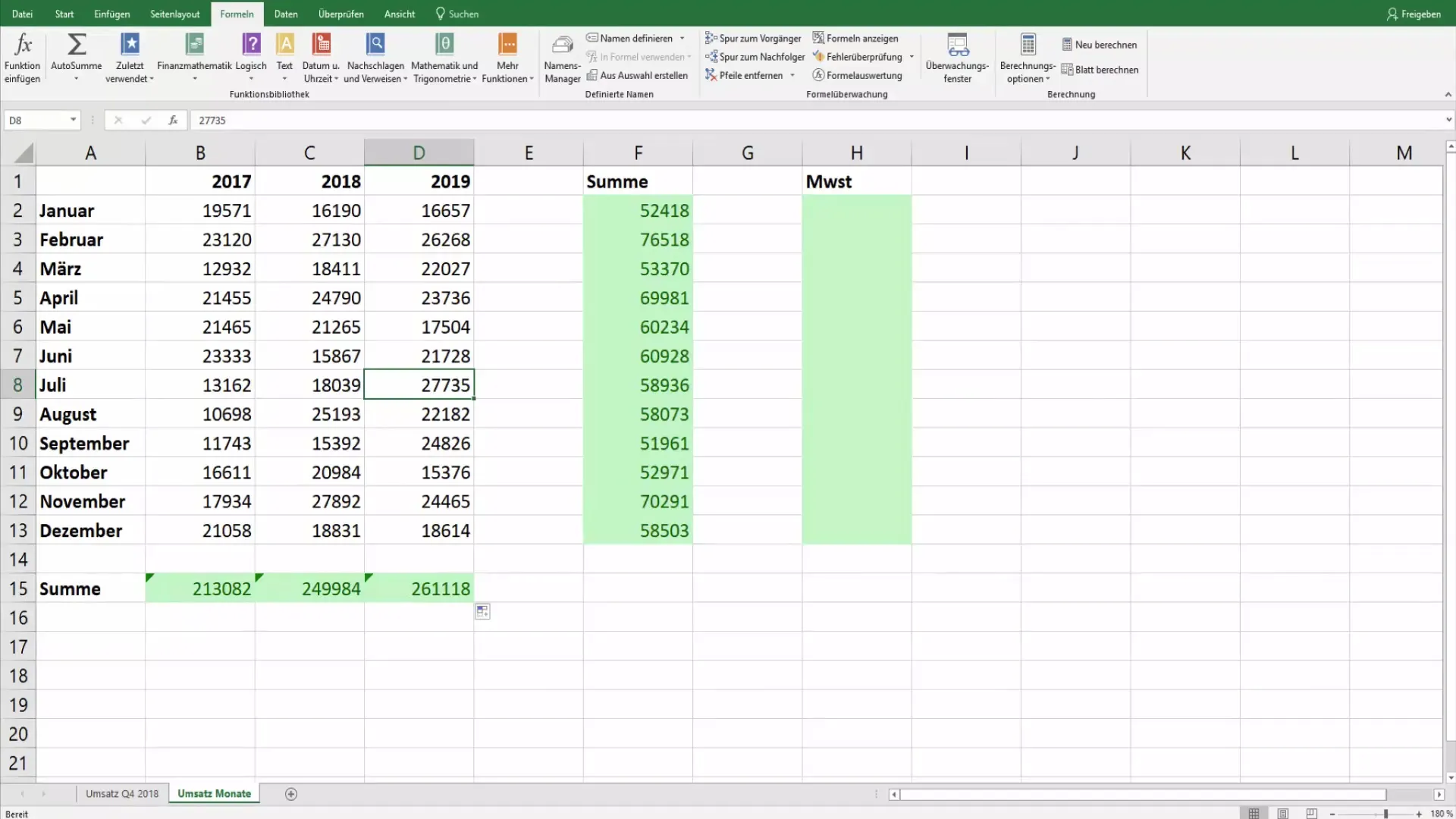
2 veiksmas: pereikite į skirtuką "Formulės".
Norėdami rodyti formules savo dokumente, viršutinėje meniu juostoje pereikite į skirtuką "Formulės". Šioje srityje rasite įvairių formulių valdymo įrankių.
3 žingsnis: Rodyti formules
Grupėje "Formulės stebėjimas" rasite parinktį "Rodyti formules". Spustelėkite ją ir visos darbalapio reikšmės bus pakeistos formulėmis. Dabar iš karto matysite, kokie skaičiavimai buvo naudojami ląstelėse.
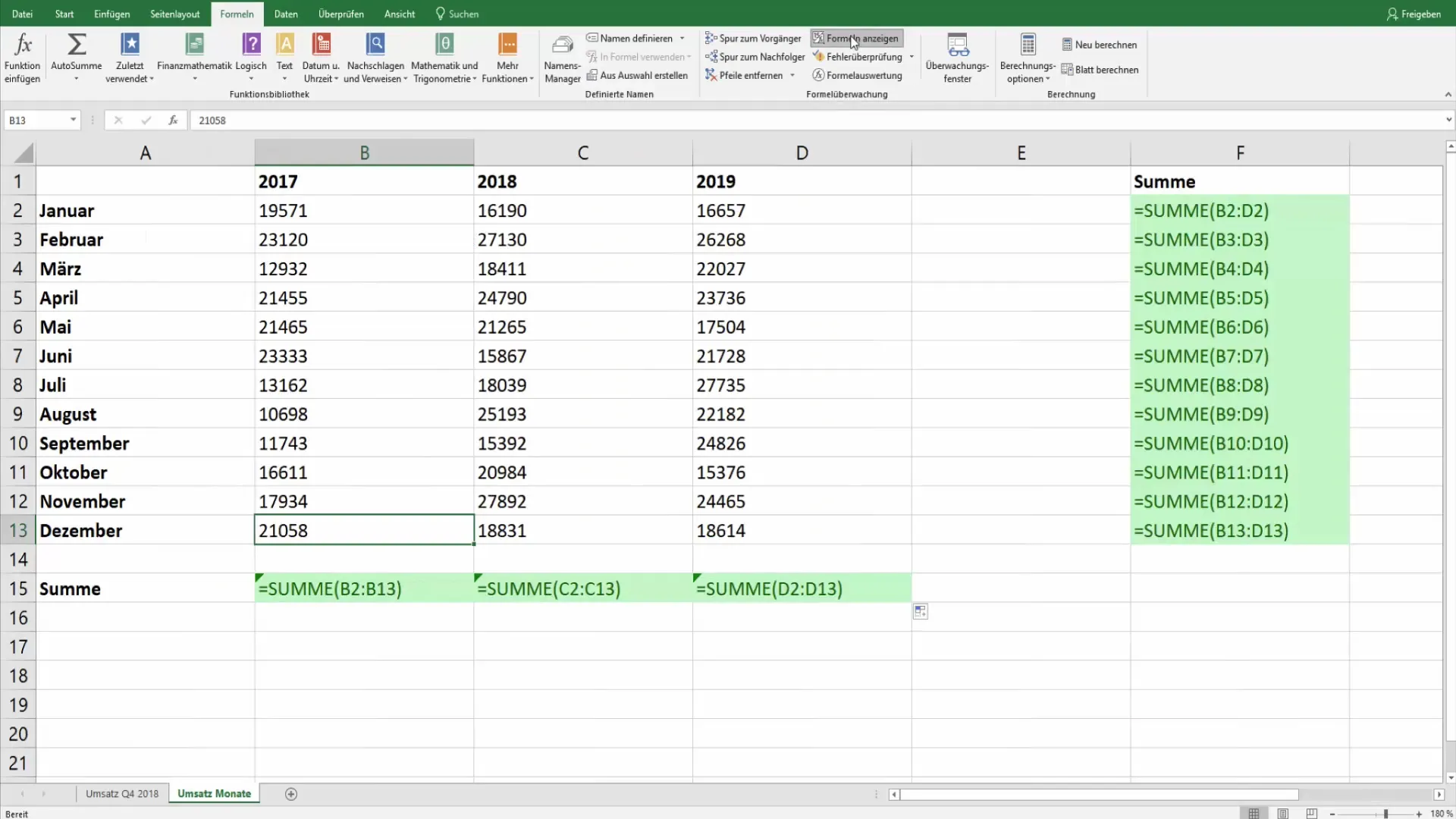
4 veiksmas: pasirinkite ir paryškinkite formules
Jei norite pažymėti visas darbalapyje esančias formules, eikite į skirtuką "Pradžia" ir pasirinkite "Eiti į". Atsidarys dialogo langas, kuriame galėsite pasirinkti parinktį "Turinys". Tada spustelėkite "Formulės". Taip bus pažymėtos visos ląstelės, kuriose yra formulių.
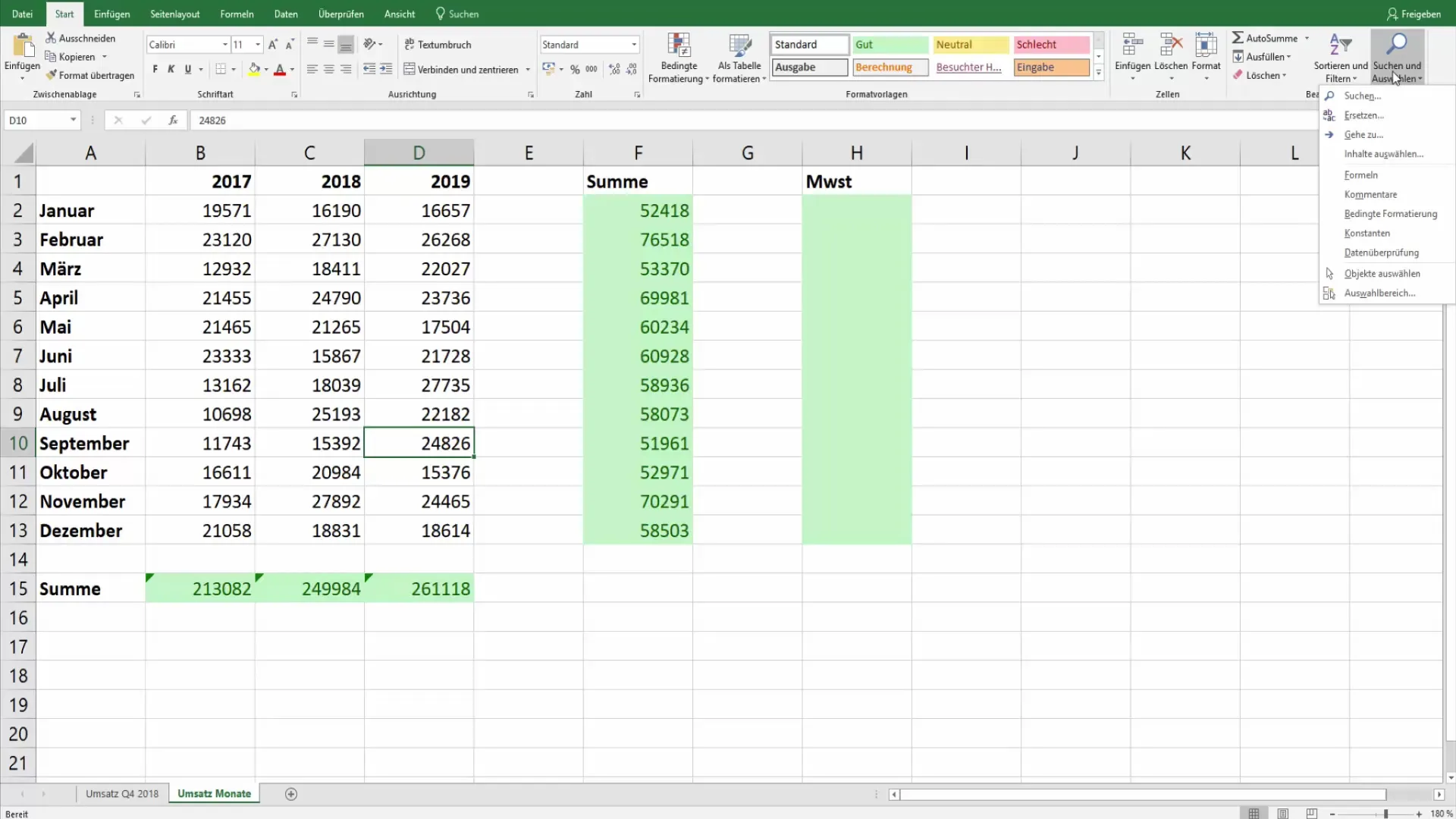
5 veiksmas: paryškinkite formules
Dabar pasirinktas formules galite paryškinti kita spalva arba specialiu formatavimu. Tai padės jums atskirti ląsteles ir greitai atpažinti, kur yra atlikti skaičiavimai.
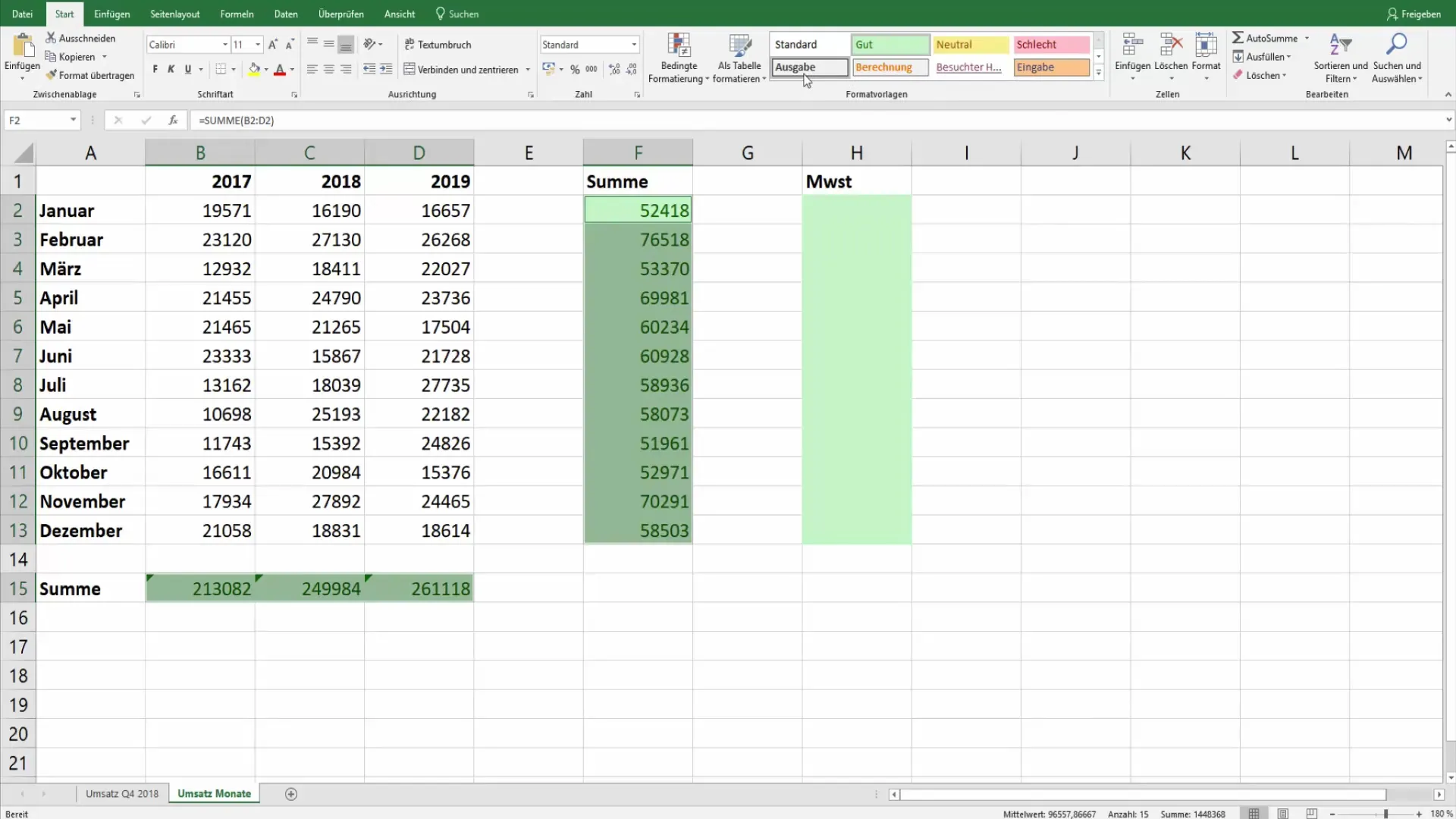
6 veiksmas: duomenų patvirtinimas ir klaidų aptikimas
Kai rodote ir paryškinate formules, galite patikrinti atskirus langelius. Taip užtikrinama, kad nebūtų neteisingų skaičiavimų ir kad išlaikytumėte duomenų vientisumą. Dėl formulių matomumo galite aiškiai matyti, kaip apdorojami duomenys darbalapyje.
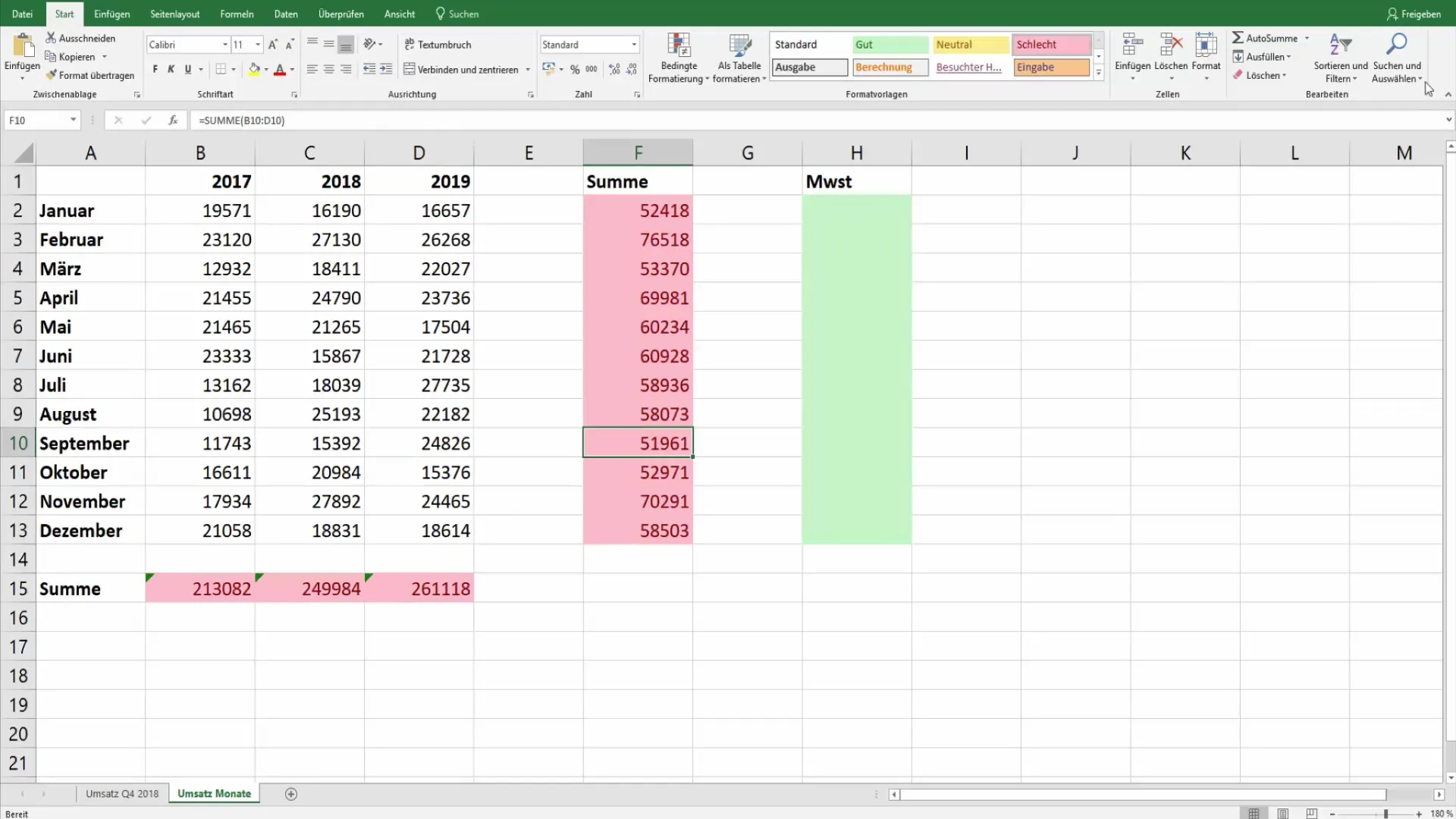
Suvestinė
Šiame vadove sužinojote, kaip "Excel" programoje rodyti ir paryškinti visas formules. Tai ne tik padidina jūsų duomenų aiškumą, bet ir palengvina klaidų tikrinimą. Atlikę paprastus šiame vadovėlyje pateiktus veiksmus, dabar esate gerai pasirengę efektyviai tvarkyti "Excel" duomenis.
Dažniausiai užduodami klausimai
Kaip matyti visas "Excel" formules? Spustelėkite "Rodyti formules" skirtuke "Formulės", kad būtų matomos visos darbo lape esančios formulės.
Ar taip pat galiu paryškinti formules? Taip, galite pažymėti visus langelius su formulėmis ir tada jas paryškinti kita spalva arba formatavimu.
Ką daryti radus neteisingą formulę? Patikrinkite formulę spustelėdami ant jos ir patikrinkite įvesties eilutę. Jei reikia, pataisykite formulę.


